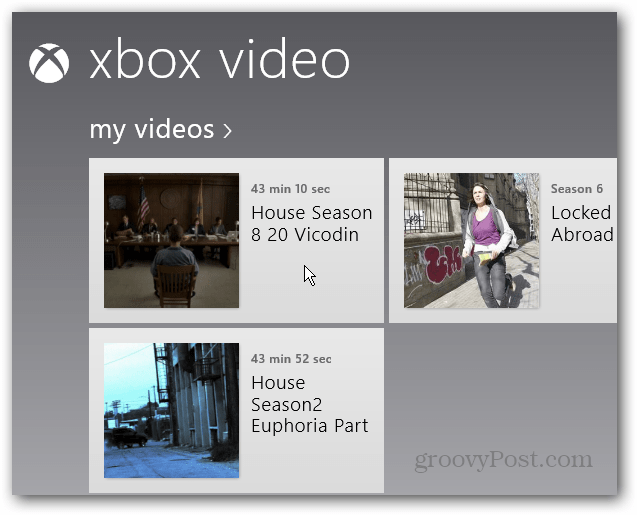Vytvorte si kartu microSD tak, aby pracovala s knižnicami a aplikáciami RT
Mobilné Povrch Microsoft Windows Rt / / March 18, 2020
Problém s pridaním karty microSD do rozhrania Surface RT je v tom, že vám neumožňuje pridať ju do knižníc Windows a používať ju so vstavanými aplikáciami. Tu je návod, ako zaistiť bezproblémové fungovanie.
Pridanie karty microSD na povrch pomocou Windows RT je vynikajúci spôsob, ako zvýšiť množstvo úložného priestoru, ktoré máte. Problém s pridaním karty je však v tom, že vám systém Windows RT neumožňuje pridať kartu do knižníc ani ju použiť na zabudované aplikácie.
Napríklad Xbox Video a Music sa spoliehajú na Knižnice Windows v systéme Windows na ukladanie a prístup k zakúpenému obsahu. Aj keď na kartu pridáte svoje vlastné súbory, vstavané aplikácie ju neuvidia. Problém však existuje ľahko vyriešený. Tu je postup, ako nainštalovať kartu microSD do vášho povrchu a ako ju použiť v systéme Windows RT.
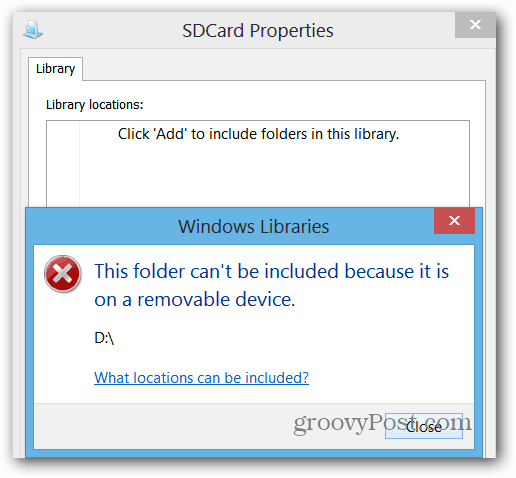
Pridajte kartu microSD do knižníc na Surface RT
po inštalácia novej karty microSD na vašom povrchu odporúčam vytvoriť priečinok pre videá, hudbu a fotografie. Potom do každého priečinka pridajte svoje vlastné mediálne súbory.
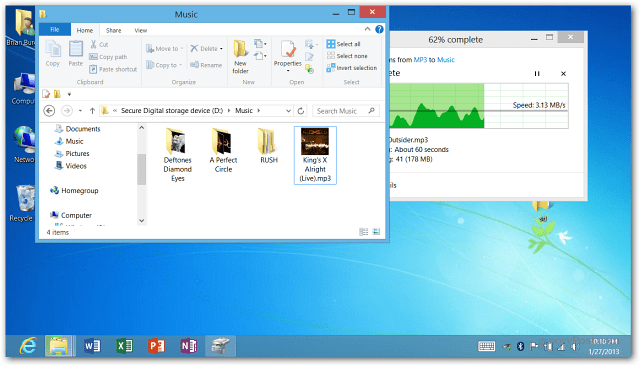
Teraz vytvorte na disku C nový priečinok a pomenujte ho, aby ste ho mohli ľahko identifikovať. Tu som si jednu vytvoril a nazval ju microSD.
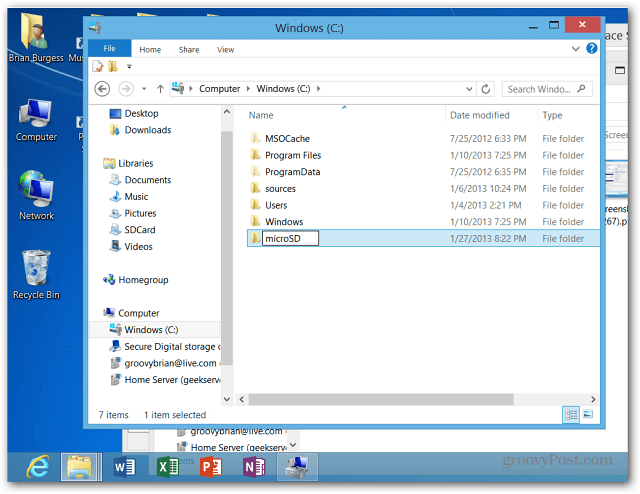
Ak chcete, aby karta fungovala v knižnici, musíte otvoriť Správu diskov. Áno, nástroje na správu sú stále v systéme Windows RT a môžete pridajte ich na úvodnú obrazovku Ak chceš. Potom spustite správu počítača a kliknite na položku Správa diskov.
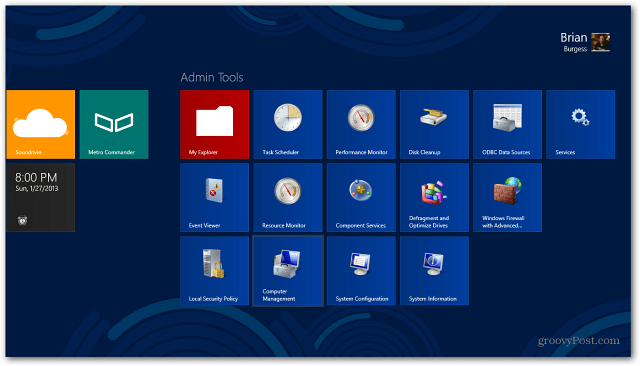
Alebo, udrel WinKey + X vychovávať Power User Menu a odtiaľ vyberte Správa diskov.
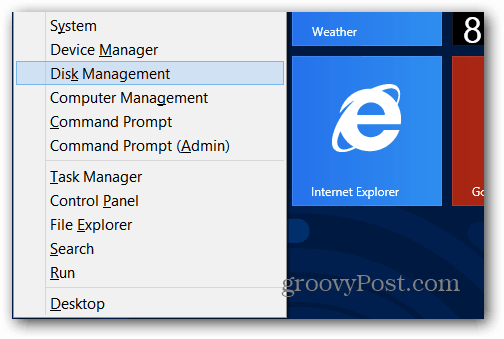
V nástroji Správa diskov sa zobrazí karta microSD. Malo by už mať priradené písmeno jednotky. V mojom prípade je to (D :). Kliknite pravým tlačidlom myši a vyberte možnosť Zmeniť písmeno a cesty jednotky.
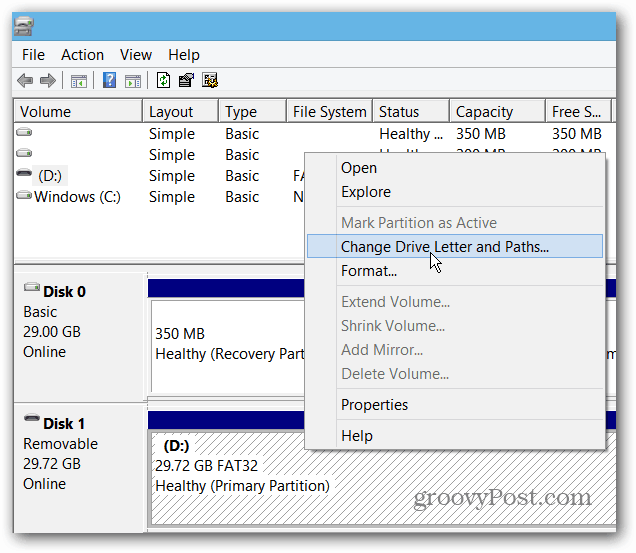
Potom kliknite na tlačidlo Odstrániť.
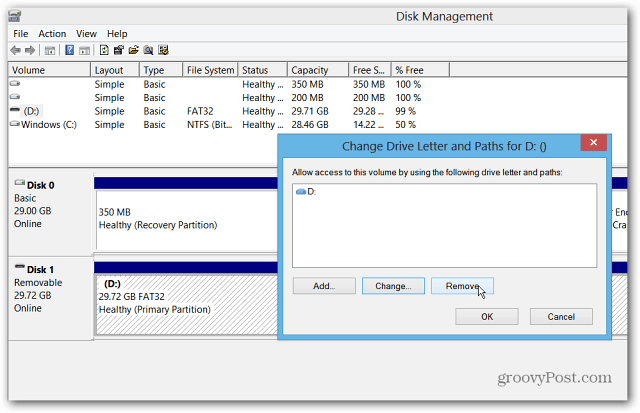
Po odstránení sa odstráni aj písmeno jednotky. Pravým tlačidlom myši kliknite na disk a vyberte možnosť Change Drive Letter and Paths (Zmeniť písmeno a cesty jednotky) a potom tlačidlo Add (Pridať).
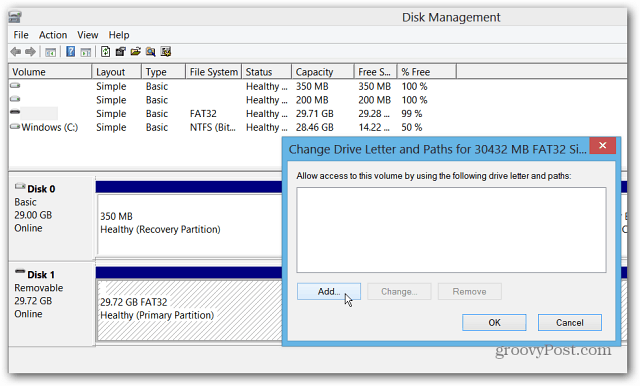
Teraz môžete priradiť písmeno jednotky, ktoré je k dispozícii, a vyberte možnosť Pripojiť do nasledujúceho prázdneho priečinka NTFS a kliknite na tlačidlo Prehľadávať.
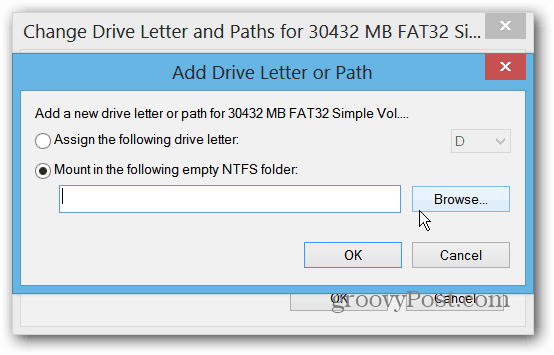
Teraz nájdite cestu k priečinku, ktorý ste vytvorili na jednotke C: na povrchu.
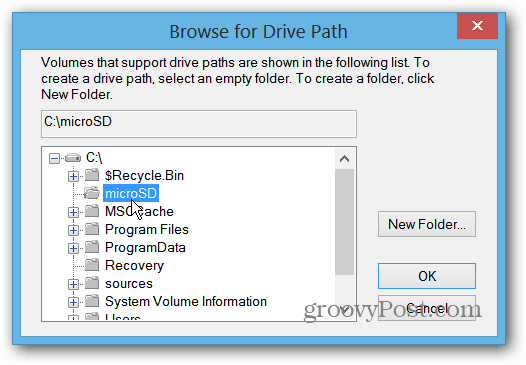
V dialógovom okne Pridať písmeno jednotky alebo cestu nájdete niečo podobné. Kliknite na tlačidlo OK a ukončite správu diskov.
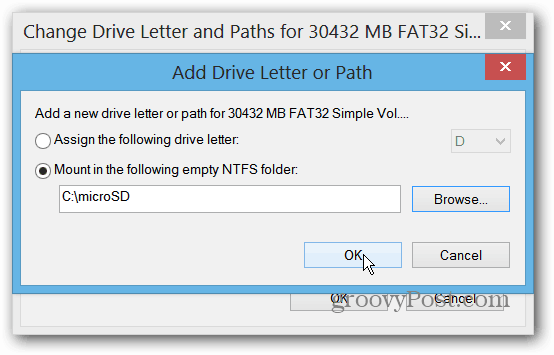
Teraz otvorte program Prieskumník a otvorte jednu z knižníc. Z pásu kariet vyberte možnosť Spravovať knižnicu.
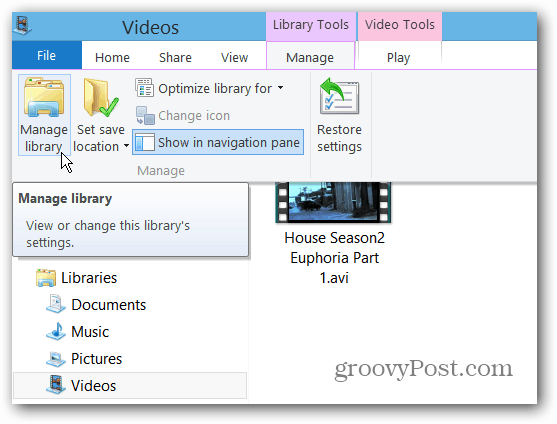
Pridajte priečinok do príslušnej knižnice. Napríklad tu pridávam priečinok Videá z karty microSD do Videoknižnice na povrchu.
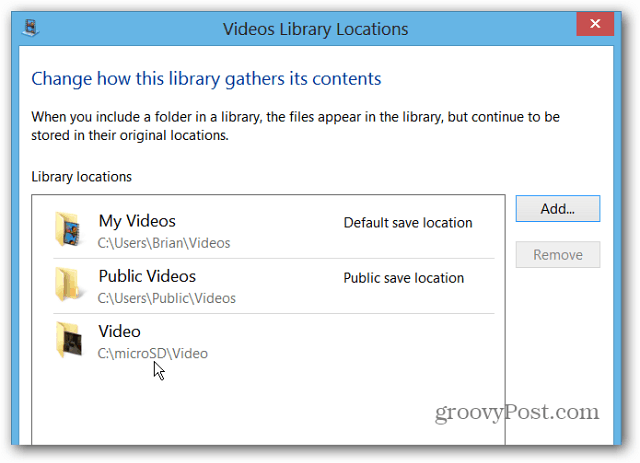
Nech sa páči! Otvorte aplikáciu v štýle metra, napríklad Xbox Video, a uvidíte obsah z karty microSD.